Cum să recuperezi e-mailurile șterse pe Mac?
Un client de e-mail este o aplicație pe care o descărcați pe dispozitiv pentru a deschide, trimite și primi e-mailuri. Cel mai popular client de e-mail pentru Mac este, desigur, aplicația încorporată numită Mail. Dacă utilizați un client de e-mail, cum ar fi Mail pentru a vă accesa e-mailurile, atunci ar trebui să puteți găsi manual toate datele legate de e-mail direct în folderele Mac-ului dvs. Copiile e-mailurilor tale sunt de obicei ascunse undeva într-un folder separat din Bibliotecă. Și puteți urma metoda de mai jos pentru a găsi unde sunt stocate e-mailurile dvs. pe un Mac:
- Lansa Finder, faceți clic Merge > Mergeți la Folder.
- În câmpul de căutare, tastați ~/Biblioteca/Mail/ și lovit Merge.
- Pentru a vă deschide e-mailurile, faceți clic pe folderul numit Vx (în loc de x, va exista un număr de versiune corespunzător).

După ce deschideți acest dosar, veți vedea că toate e-mailurile sunt grupate în subdosare separate. Dosarele numite cu o linie aleatorie de numere conțin datele tale de e-mail. Faceți clic pe orice astfel de folder și veți vedea că e-mailurile din interior sunt, de asemenea, grupate în foldere separate în funcție de tipul lor (schițe, mesaje trimise etc.).
Cuprins
Metode pentru a recupera e-mailurile șterse pe Mac
Metoda 1: Verificați Coșul de gunoi de e-mail
Deci ești sigur că ai șters e-mailul pe care îl cauți? Apoi, primul loc unde ar trebui să căutați este folderul Coș de gunoi din contul dvs. de e-mail.
- Lansați Mail (fie accesați Launchpad > Mail sau faceți clic pe pictograma aplicației de pe andocare).
- Din bara laterală, faceți clic Gunoi.
- Acum puteți vedea e-mailurile șterse și le puteți găsi pe cele pe care doriți să le recuperați. Faceți clic dreapta pe e-mail și alegeți Mutați la și selectați locația pentru e-mailul recuperat.

Metoda 2: Recuperați e-mailurile dintr-o copie de rezervă
Dacă utilizați utilitarul de rezervă de la Apple, Time Machine, pentru a vă păstra datele în siguranță, atunci ar trebui să puteți recupera relativ ușor e-mailurile șterse sau pierdute fără niciun software terță parte.
- Faceți clic pe pictograma Apple din colțul din stânga sus al desktopului și selectați Preferințe de sistem.

- Găsiți și faceți clic pe Mașina timpului, apoi faceți clic pe pictograma Time Machine din bara de meniu de pe desktop și faceți clic pentru Intră în Time Machine.

- În cele din urmă, găsiți fișierele de e-mail sau folderul care urmează să fie restaurat conform cronologiei din dreapta și faceți clic pe Restabili buton.
Metoda 3: Recuperați e-mailurile utilizând software-ul de recuperare a datelor
Este printr-o software de recuperare a datelor aplicație dacă sunteți în căutarea unei metode care ar putea economisi timp și să ofere o soluție rapidă. Vă recomandăm Bitwar Data Recovery pentru Mac, care recuperează peste 580 de date șterse, formatate, pierdute și dispărute de pe hard disk-uri interne și externe, carduri de memorie SD, unități flash USB sau alte medii de stocare digitale pe Windows 10, 8, 7 sau până la Mac Catalina 10.15. Deci, cu ajutorul acestui instrument, puteți recupera cu ușurință e-mailurile șterse în Mac:
- Lansați instalatul Bitwar de recuperare de date pentru software-ul Mac, apoi selectați Partiție sau unitate unde au fost stocate e-mailurile șterse și atingețiUrmătorul.

- Alegeți cel dorit Modul de scanare și continuați cu Următorulbuton.
 Alegeți Tipuri de fișiere a fișierelor șterse și urmat de clic Următorul.
Alegeți Tipuri de fișiere a fișierelor șterse și urmat de clic Următorul.
- FiltraşiPrevizualizare rezultatul scanării din software. Apoi faceți clic pe Recuperabutonul pentru a începe recuperarea.

Metoda 4: Recuperați e-mailurile șterse din cloud
Gmail este unul dintre cei mai populari furnizori de servicii de e-mail, îl vom folosi ca exemplu pentru această metodă de recuperare a datelor. Urmați acești pași pentru a vă recupera e-mailurile din cloud cu Gmail (sau orice alt furnizor de servicii de e-mail pe care îl utilizați):
- Folosind un browser pe Mac, accesați site-ul furnizorului de servicii de e-mail.
- Conectați-vă la contul dvs. cu numele de utilizator și parola.
- Deschideți Gunoi folder din bara laterală din stânga.
- Alegeți e-mailul pe care doriți să îl recuperați și faceți clic pe Mutați labuton.

FAQ
Cum să recuperezi documente Word nesalvate pe Mac?
Cum să reamintești un e-mail în Gmail?
Aplicația de e-mail nu funcționează pe Windows 10: Eroare de sistem Nu pot primi e-mail
Articolul precedent
Cum să recuperați documente Word nesalvate pe Mac? Rezumat: ați șters e-mailul de pe Mac din greșeală sau poate că e-mailurile v-au dispărut din cauza hardware-ului...Articolul următor
Cum să împărțiți ecranul în Windows 11/10? Rezumat: ați șters e-mailul de pe Mac din greșeală sau poate că e-mailurile v-au dispărut din cauza hardware-ului...
Despre Bitwar Data Recovery
3 pași pentru a recupera peste 500 de tipuri de documente șterse, formatate sau pierdute, fotografii, videoclipuri, audio, fișiere de arhivă din diferite scenarii de pierdere de date.
Află mai multe
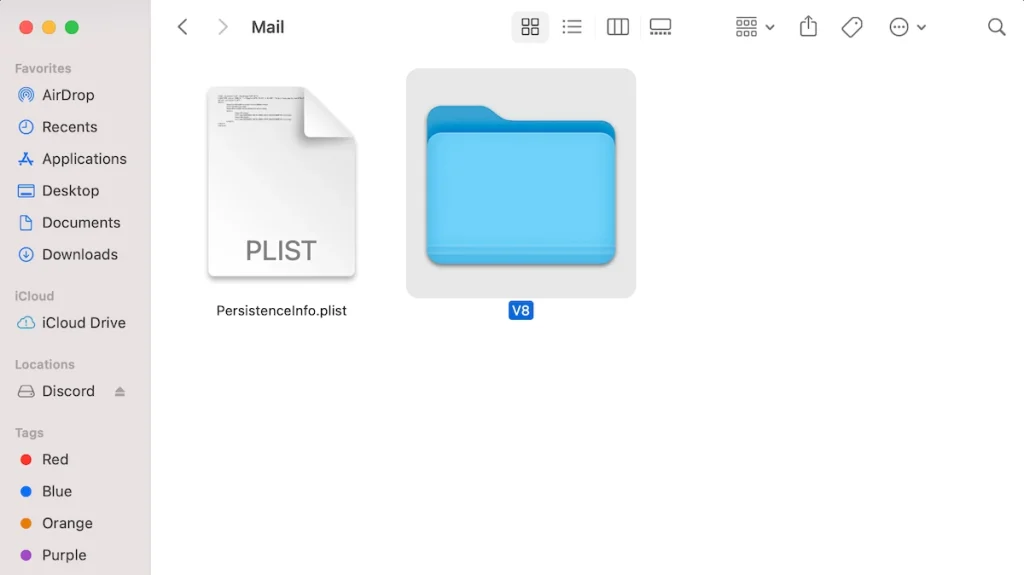
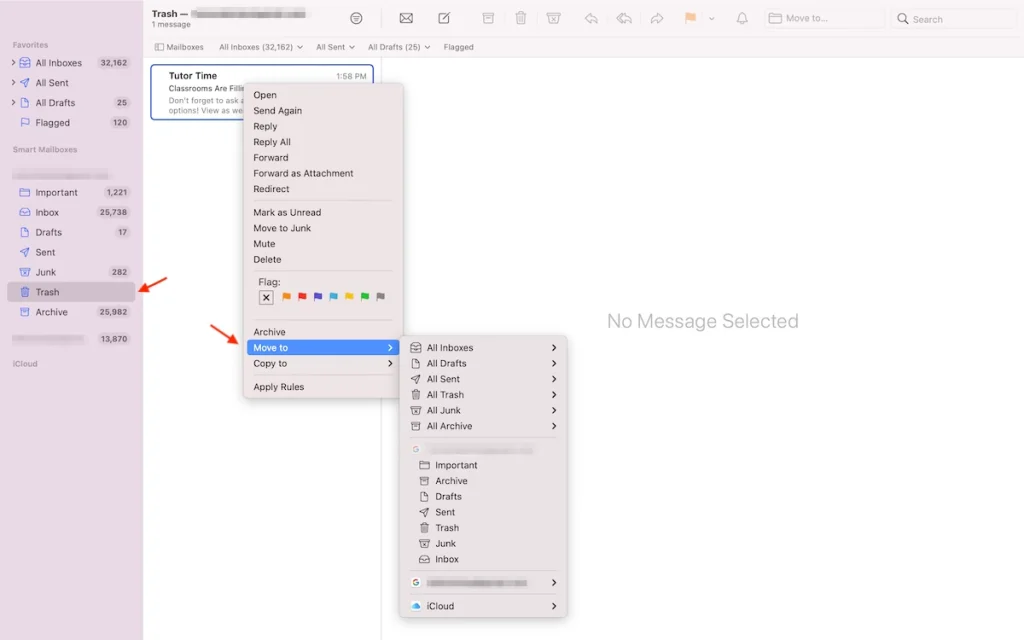
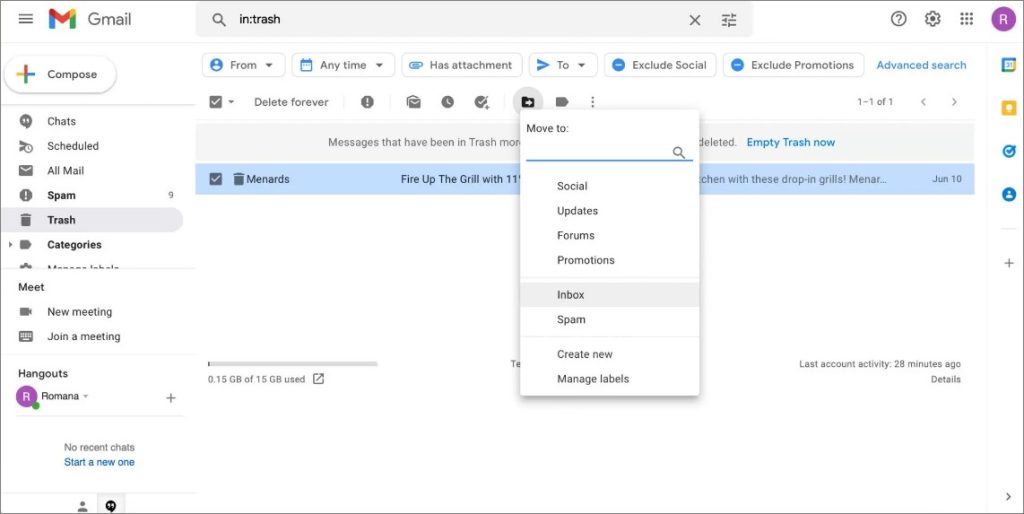
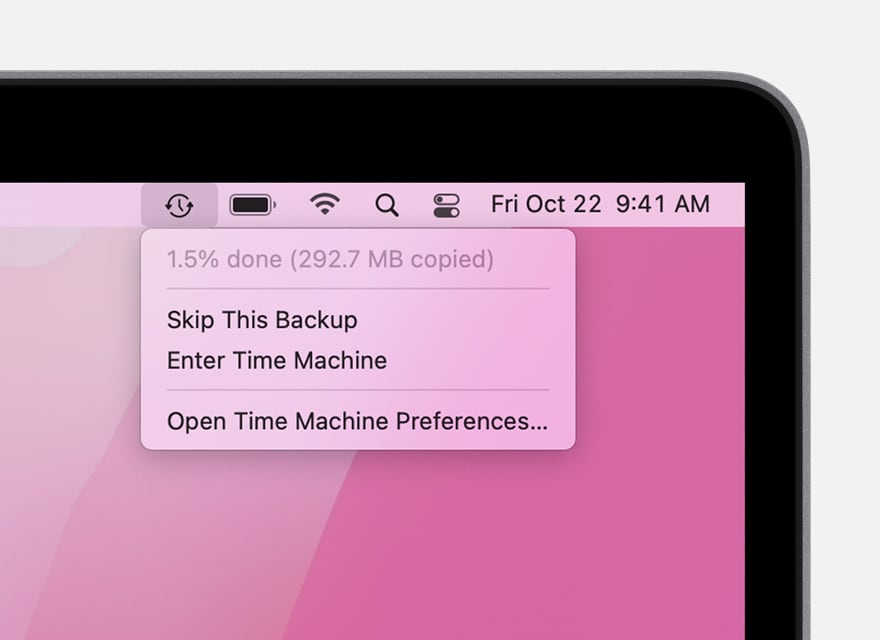

 Alegeți Tipuri de fișiere a fișierelor șterse și urmat de clic Următorul.
Alegeți Tipuri de fișiere a fișierelor șterse și urmat de clic Următorul.
